季節はずれとなってしまいましたが、Illustratorの3D機能を利用してヨーヨーを作ってみました。簡単に出来るので素材つくりのヒントになれば幸いです。
制作環境:IllustratorCS5
Illustratorの3D昨日でヨーヨーを作る方法
- [前準備]最初にヨーヨーの柄となる部分を作っておきます。立体的なヨーヨーにぐるりと貼り付けますので大き目に作成してください。
Illustratorを起動し、[長方形ツール]で長方形を描く。
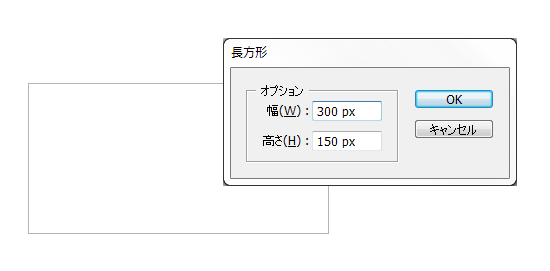
- ここではピンクに塗っていますが、お好きな色で塗って下さい。ヨーヨーの色になります。続いて柄もお好みの模様を描いて下さい。
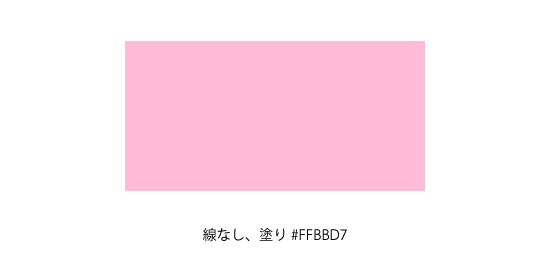
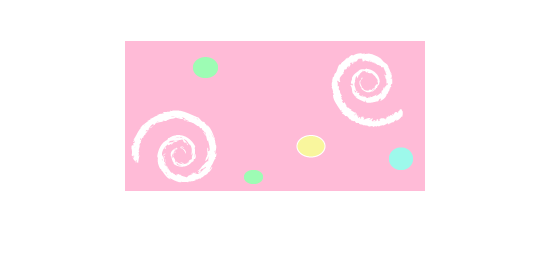
- 1.~2.で作成したものを[シンボル]に登録しておきます。シンボルパネルにドラッグで登録できます。
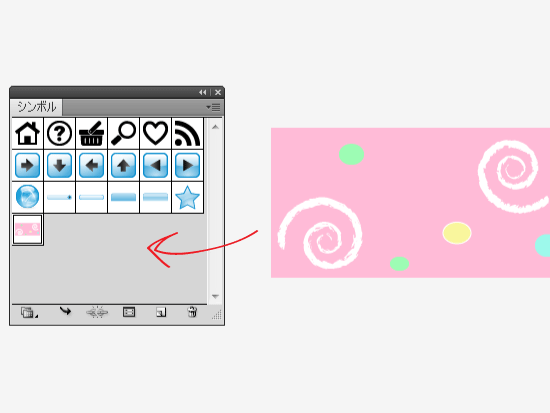
- ここから立体的なヨーヨーの作成に入ります。[楕円形ツール]円を描く。サイズは任意ですがここでは150pxに設定しています。
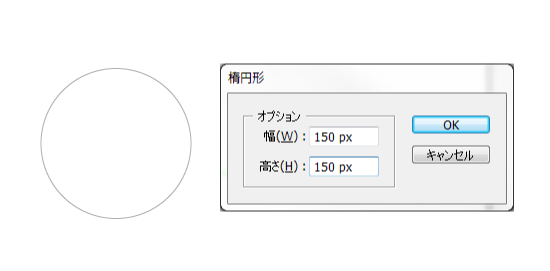
- [ダイレクト選択ツール]で成形します。パスを伸ばしたり円を崩してヨーヨーの形を作って下さい。
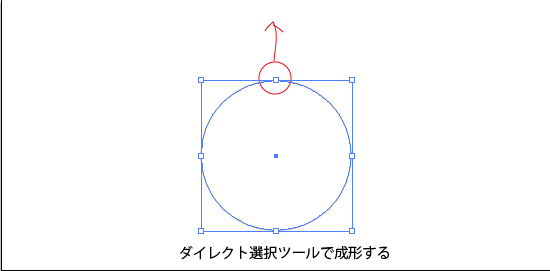
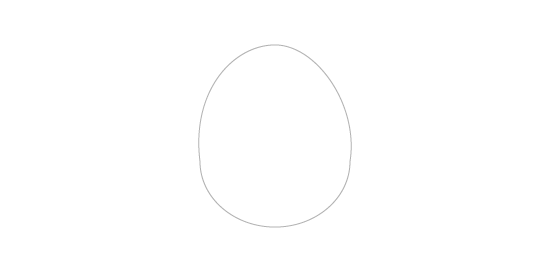
- [ナイフツール]で半分にカットします。半分は不要なので削除。
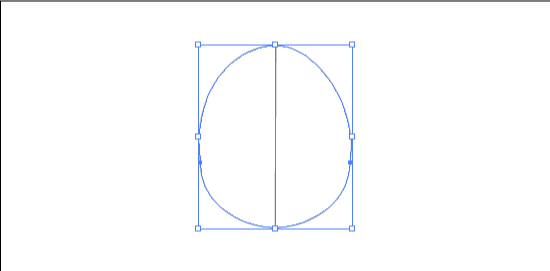
- 5.で作成した楕円の下に小さな三角形を描きます。ヨーヨーの結び目になります。6.と同様の手順で半分にカット。
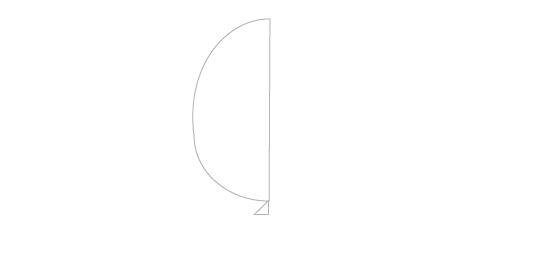
- [効果]-[3D]-[回転体]を選択。公式ヘルプによると「線幅のない塗りだけのパスを回転するほうが、線幅のあるパスを回転するよりもレンダリング時間はかかりません。」だそうです。[プレビュー]を確認しながら、角度等を調整して下さい。[回転軸]は右端にします。
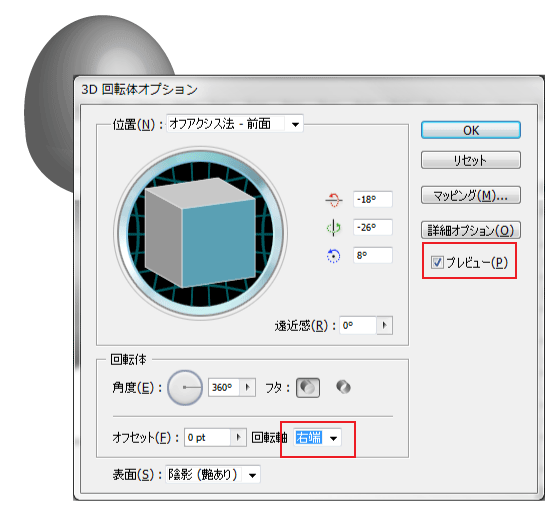
- ここで最初に作成したヨーヨーの柄を貼り付けます。[マッピング]をクリック。[シンボル]から作成したシンボルを選択。[プレビュー]を確認しながら貼り付けます。全ての面の調整ができたら、[OK]。陰影や照明効果を適用させたい場合は[アートワークに陰影を適用]にチェックしておきます。
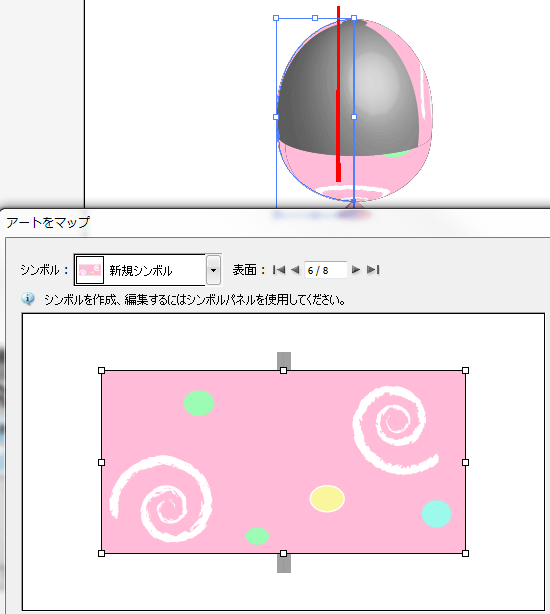
- [ブラシツール]や[ペンツール]で紐を書き足したら完成!
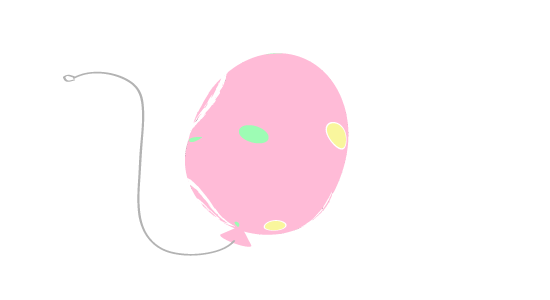
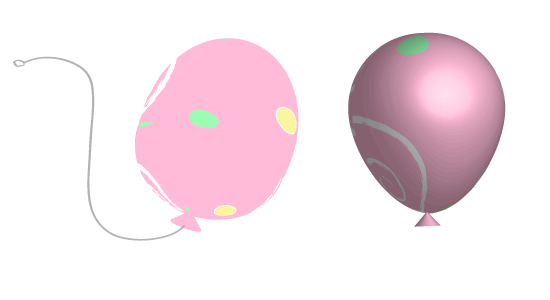
陰影なし・あり
素材作りの時間が無い!そんなときはIllustACへ。高品質なフリー素材が沢山。
イラストACに登録すると、毎日一般公開前の素材を無料配布してくれるのでお得です。一般公開後は有料になるものを特別配布しているようなので、気になる方はメルマガ登録してみては?
商用でも無料で利用でき、クレジット表記も必要ないイラスト素材サイト「イラストAC」
和素材を配布しているイラストレーターさんの紹介はこちらに書きました。
 Japanese style web design いろはクロス
Japanese style web design いろはクロス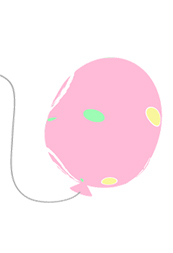
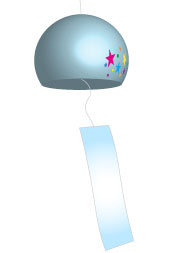
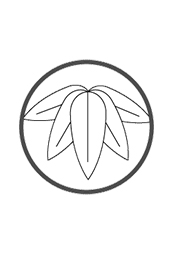
コメントを残す